Twoja konsola Xbox Series X|S może wyświetlać obraz wysokiej jakości i jest duże prawdopodobieństwo, że podobnie będzie w przypadku telewizora. Jeśli jednak Twoje ustawienia nie współdziałają ze sobą, w grze może brakować ważnych szczegółów. Narzędzie do kalibracji telewizora umożliwia kalibrację telewizora tak, aby był w stanie w pełni wyświetlić każdy szczegół na konsoli Xbox Series X|S.
Proces ten jest jednak nieco skomplikowany i wymaga szperania w ustawieniach zarówno konsoli Xbox Series X|S, jak i telewizora. Jeśli od jakiegoś czasu chciałeś skalibrować swój telewizor, ale czułeś się tym trochę onieśmielony, napisaliśmy przewodnik krok po kroku, który przeprowadzi Cię przez ten proces.
Spis treści:
Na czym polega kalibracja telewizora pod kątem konsoli Xbox Series X|S?
Kalibracja telewizora pod kątem konsoli Xbox Series X|S obejmuje dostosowanie ustawień wyświetlania telewizora, aby idealnie pasowały do konsoli Xbox. Obejmuje to zmianę takich elementów, jak wymiary telewizora, jasność, kolor, kontrast i ostrość, tak aby mogły one współpracować z konsolą i zapewniać najlepszy możliwy obraz.

Telewizory mają mnóstwo różnych ustawień i ustalenie, co dokładnie robią, może być trudne. Nawet jeśli nie masz 100% pewności, do czego służy dane ustawienie, narzędzie do kalibracji telewizora podpowie Ci idealne ustawienia, dzięki którym proces będzie możliwie najprostszy.
Jak skalibrować telewizor pod kątem konsoli Xbox Series X|S
Proces kalibracji jest stosunkowo prosty, ale może być długotrwały, zwłaszcza jeśli nie znasz ustawień telewizora. Trudno jest także podać dokładne instrukcje i terminologię, ponieważ każdy telewizor jest inny. Chociaż każda marka używa innego sformułowania, proces ten nie powinien być zbyt różny i zapewniona jest alternatywna terminologia, aby każdy użytkownik mógł znaleźć to, czego szuka.
Pierwszym krokiem do kalibracji telewizora jest znalezienie i otwarcie narzędzia do kalibracji telewizora na konsoli. Znajdziesz to w opcjach telewizora i wyświetlacza. Włączenie automatycznego HDR na konsoli Xbox Series X|S to kolejne ustawienie, które znajdziesz w tej sekcji, a które jeszcze bardziej poprawi wydajność w grach, ale na razie wybierz opcję Kalibruj telewizor.
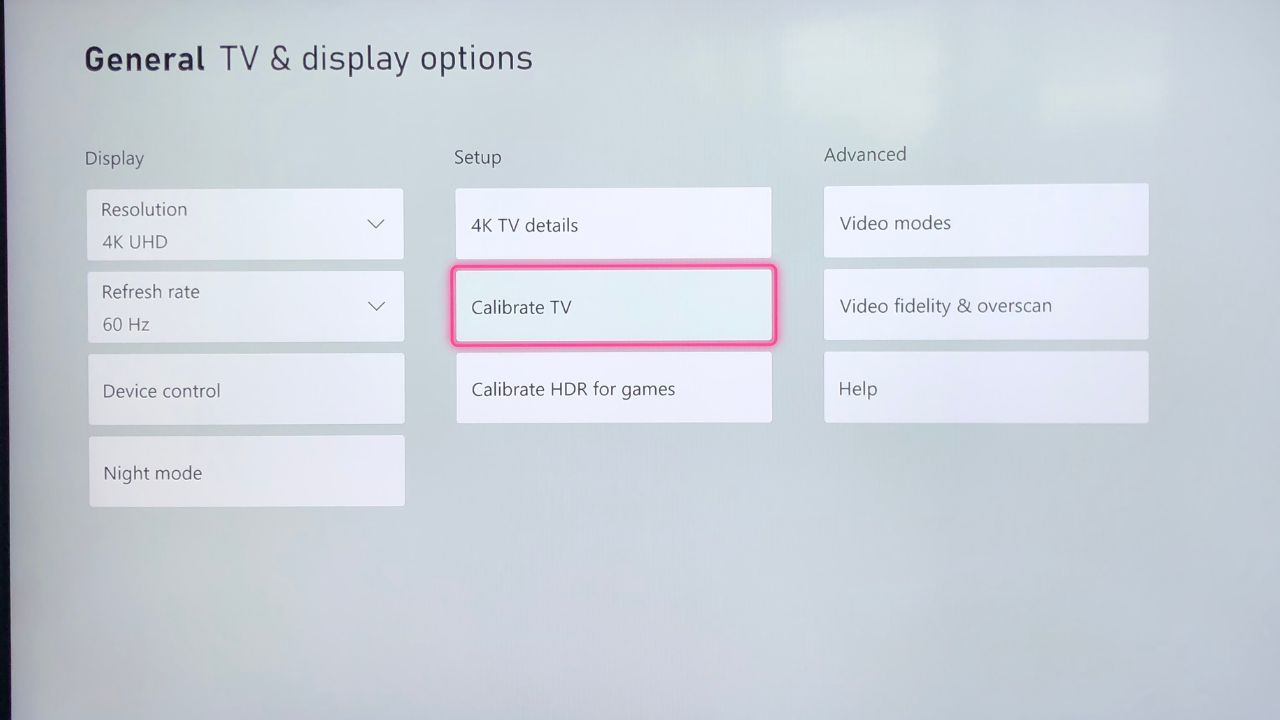
Pierwszy ekran zawiera ogólny przegląd tego, czego można się spodziewać podczas korzystania z narzędzia i zachęca do pozostawienia telewizora włączonego na około pięć minut przed rozpoczęciem procesu, aby wyświetlacz mógł się rozgrzać. Po odczekaniu pięciu minut i przeczytaniu instrukcji dotknij Dalej.
Zalecane ustawienia
W tym momencie otrzymasz kilka zalecanych ustawień wyświetlacza telewizora. Aby rozpocząć ich stosowanie, otwórz ustawienia telewizora i przejdź do opcji Obraz. Zacznij od zmiany trybu obrazu. Xbox zaleca zmianę tego ustawienia na Kino, Film lub Standard.
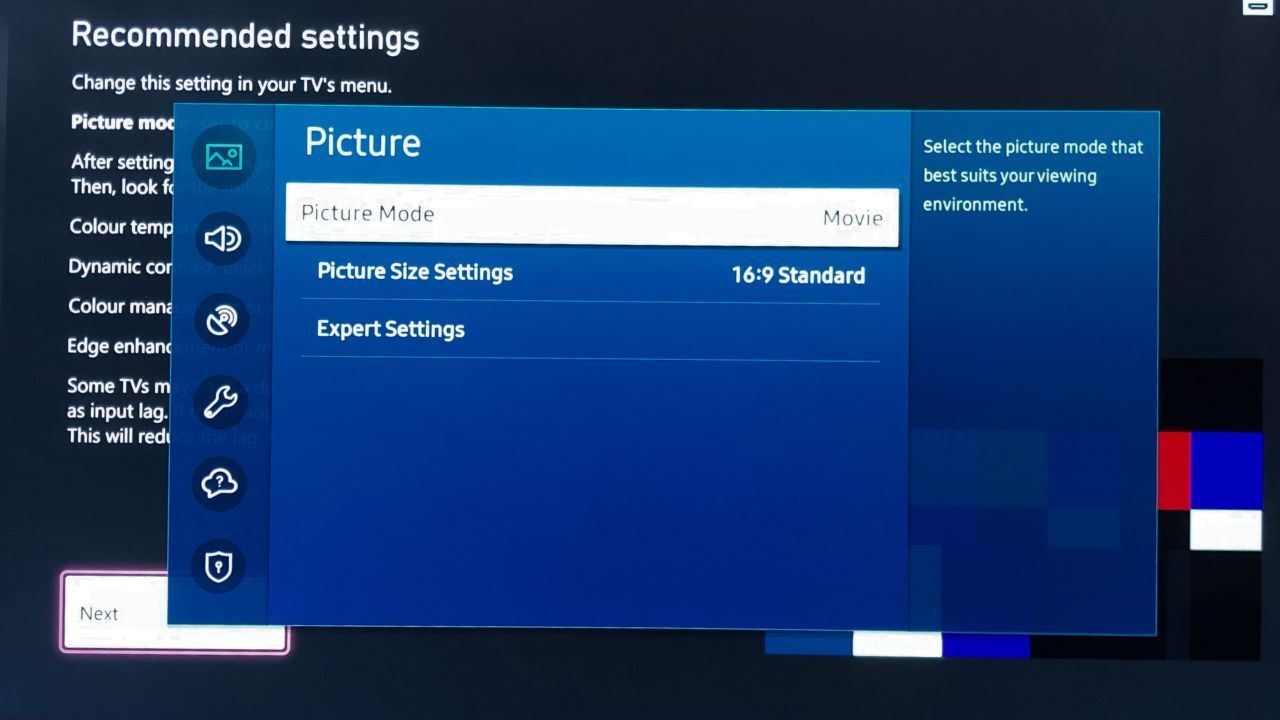
Jeśli regularnie doświadczasz opóźnień podczas grania, możesz zamiast tego ustawić telewizor w trybie gry. Ten tryb można znaleźć w ustawieniach ogólnych i chociaż zwiększa on wydajność, pogarsza także jakość obrazu.
Użyj opcji Resetuj obraz po zmianie ustawień trybu obrazu, aby zaktualizować wyświetlacz i przejść do ustawień Temp. kolorów lub Ton kolorów. To ustawienie będzie najprawdopodobniej znajdować się w ustawieniach obrazu Zaawansowane lub Ekspert. Zmień ton koloru na Ciepły 1, Niski, Średni lub Neutralny.
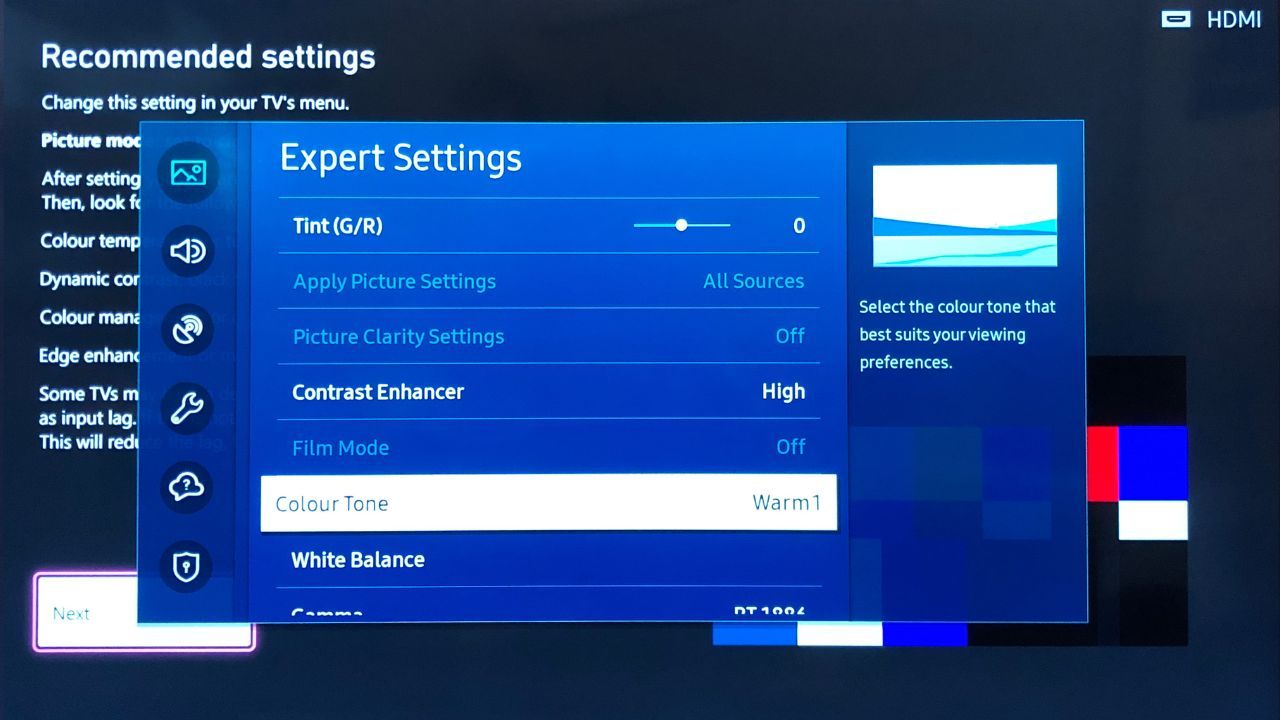
Przewiń w górę lub w dół, aż znajdziesz ustawienie oznaczone jako Kontrast dynamiczny, odcień czerni lub szczegóły cienia. Wyłącz to lub ustaw na 0.
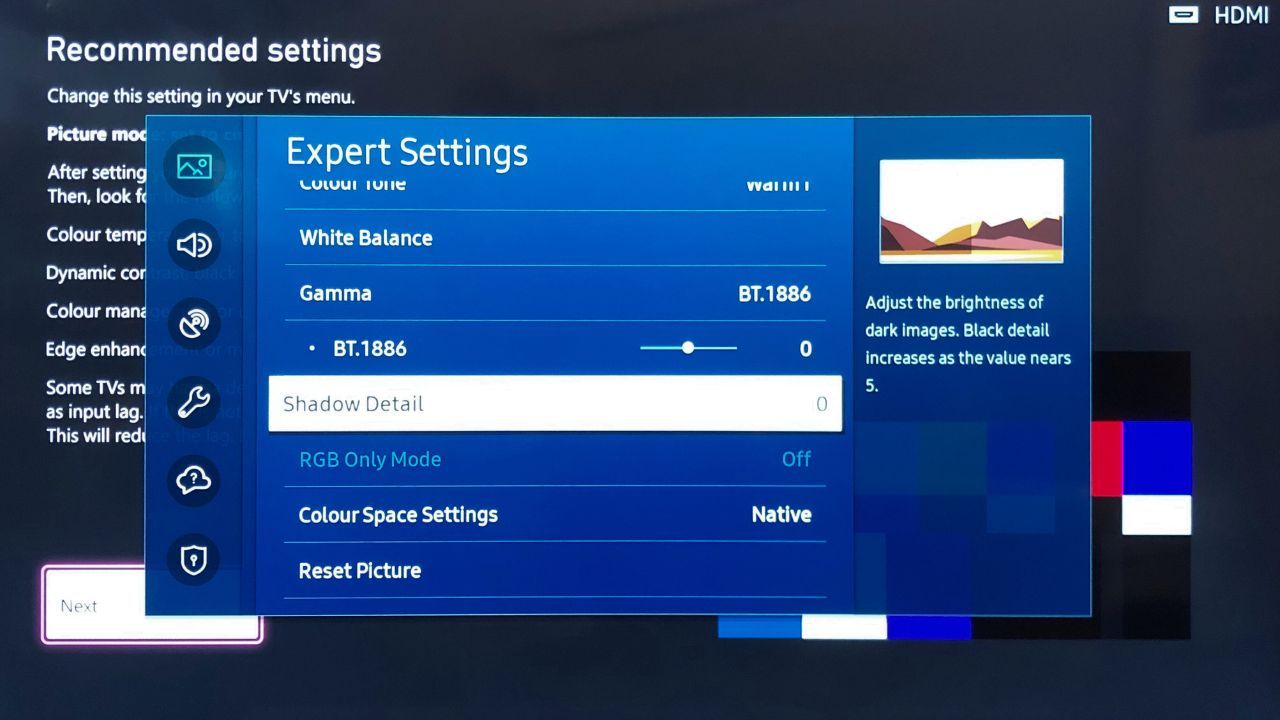
Kontynuuj przewijanie, aż znajdziesz którekolwiek z poniższych ustawień i upewnij się, że wszystkie są wyłączone:
- Zarządzanie kolorem.
- Dynamiczny kolor.
- Wzmocnienie krawędzi.
- Oświetlenie ruchu.
Po zakończeniu dostosowywania tych ustawień naciśnij Dalej.
Proporcje i ostrość
Następnie przejdziesz do dostosowywania proporcji i ostrości obrazu. Kluczem do tej strony jest idealne dopasowanie zielonych linii do krawędzi telewizora. Jeśli tak się nie stanie, otwórz ponownie ustawienia obrazu i wybierz opcję Ustawienia rozmiaru obrazu.
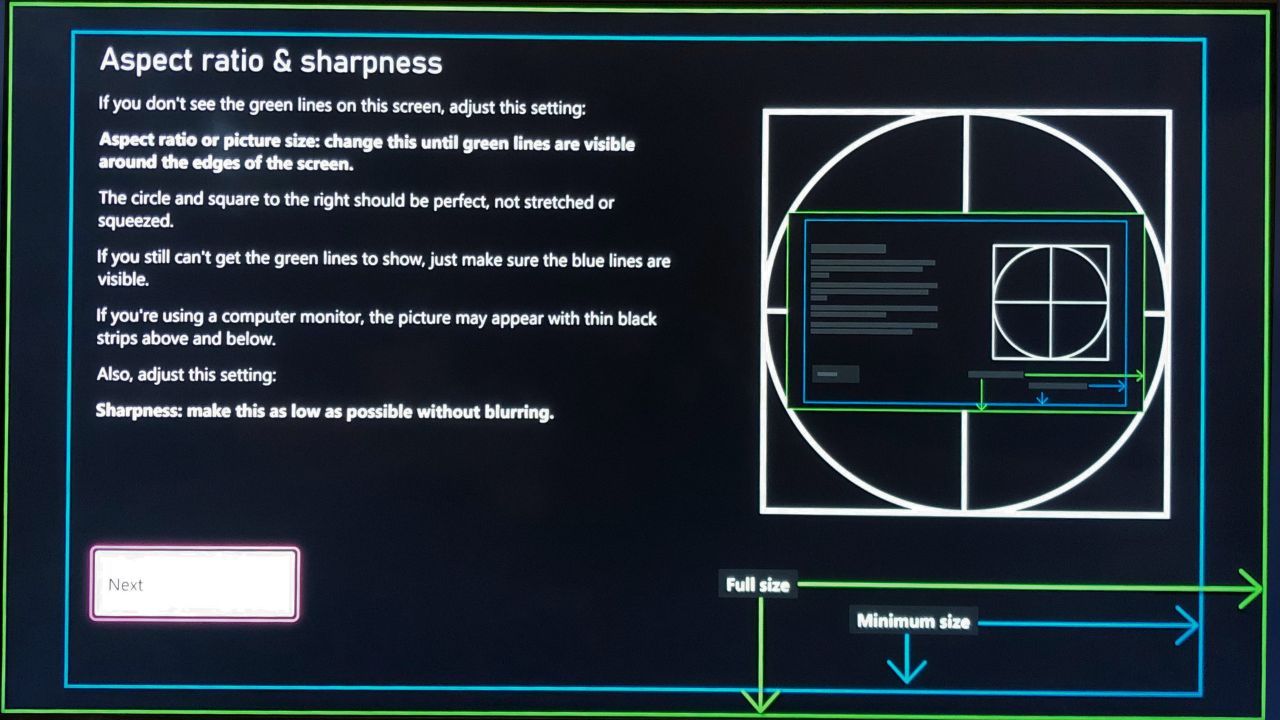
Ustawienie wymagane dla większości nowoczesnych telewizorów to 16:9. Jeśli kalibrujesz na monitorze komputera, potrzebne ustawienia mogą znowu być inne. Jeśli w ogóle nie widzisz zielonych linii, skalibruj monitor, używając niebieskich linii.
Otwórz ustawienia obrazu telewizora i przejdź do sekcji Zaawansowane/Ekspert. Przewiń w dół do ustawienia Ostrość i zmniejsz je tak bardzo, jak to możliwe, bez rozmycia obrazu. Nie bój się obniżyć go całkowicie do zera, jeśli możesz.
Optymalizacja ustawień jasności
Naciśnij Dalej, aby przejść do strony Jasność. Pierwsza strona to ogólny opis ustawiania jasności. Możesz dokończyć proces tutaj lub nacisnąć Dalej, aby zobaczyć większą wersję potrzebnego obrazu.
Kluczem do uzyskania idealnego poziomu jasności jest stworzenie równowagi pomiędzy światłem i ciemnością. Jeśli jasność jest zbyt niska, nie będzie można dostrzec obiektów ukrytych w ciemnych rogach, a jeśli jest zbyt wysoka, obraz może wydawać się prześwietlony podczas jasnych scen.
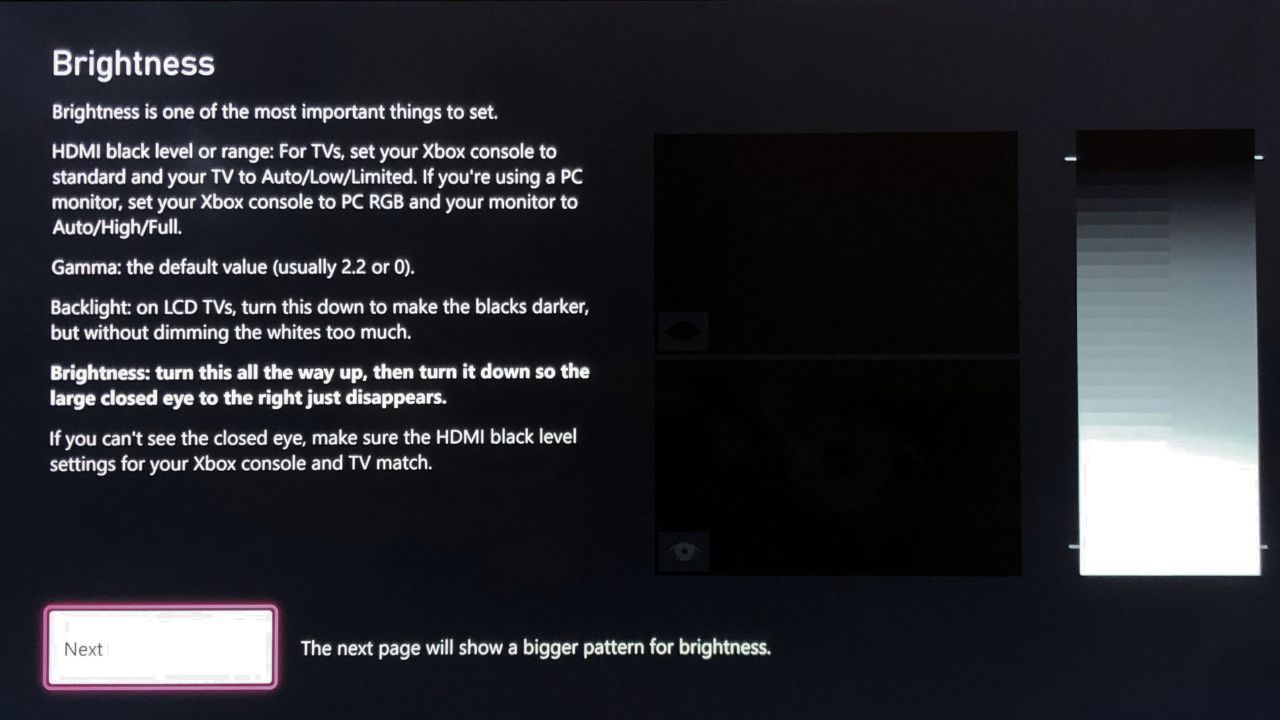
Aby ustawić jasność, przejdź ponownie do ustawień obrazu Zaawansowane/Ekspert i naciśnij Jasność. Najpierw przewiń do samego końca, aby zobaczyć zamknięte oko. Następnie przewiń ponownie w dół, aż zamknięte oko ledwo zniknie w ciemności.
Po zakończeniu nie powinieneś w ogóle widzieć zamkniętego oka, a powinieneś widzieć tylko otwarte oko. Dobrym pomysłem jest dostosowanie tego ustawienia, gdy siedzisz w swoim zwykłym miejscu oglądania telewizji, ponieważ możesz widzieć oczy inaczej pod różnymi kątami.
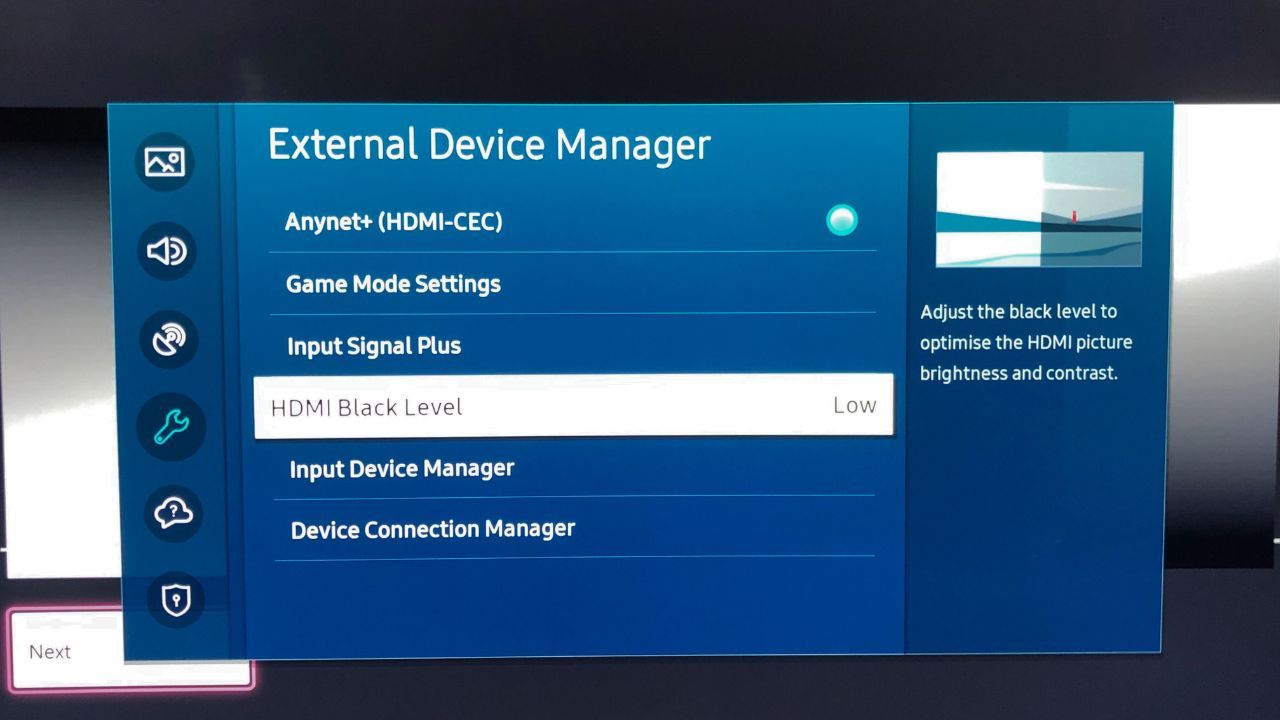
Jeśli w ogóle nie widzisz zamkniętego oka, wróć do ustawień ogólnych telewizora i wybierz opcję Menedżer urządzeń zewnętrznych. Otwórz ustawienie Poziom czerni HDMI i zmień je na Auto, Niski lub Ograniczony. Następnie wróć do konsoli Xbox, przejdź do ustawień ogólnych i wybierz opcję Wierność wideo i overscan.
Zmień ustawienie Przestrzeni kolorów na Standardowe i wróć do narzędzia Kalibracja telewizora, aby przejść do strony Jasność. Powinieneś teraz widzieć zamknięte oko. Naciśnij Dalej, gdy osiągniesz idealne ustawienie jasności.
Optymalizacja ustawień kontrastu
Następny w kolejce jest ekran ustawień kontrastu. Jest to konfiguracja podobna do strony Jasność, ale zamiast tego masz teraz dwa słońca i dwoje oczu. Otwórz ustawienia obrazu Zaawansowane/Ekspert i znajdź ustawienie Kontrast.
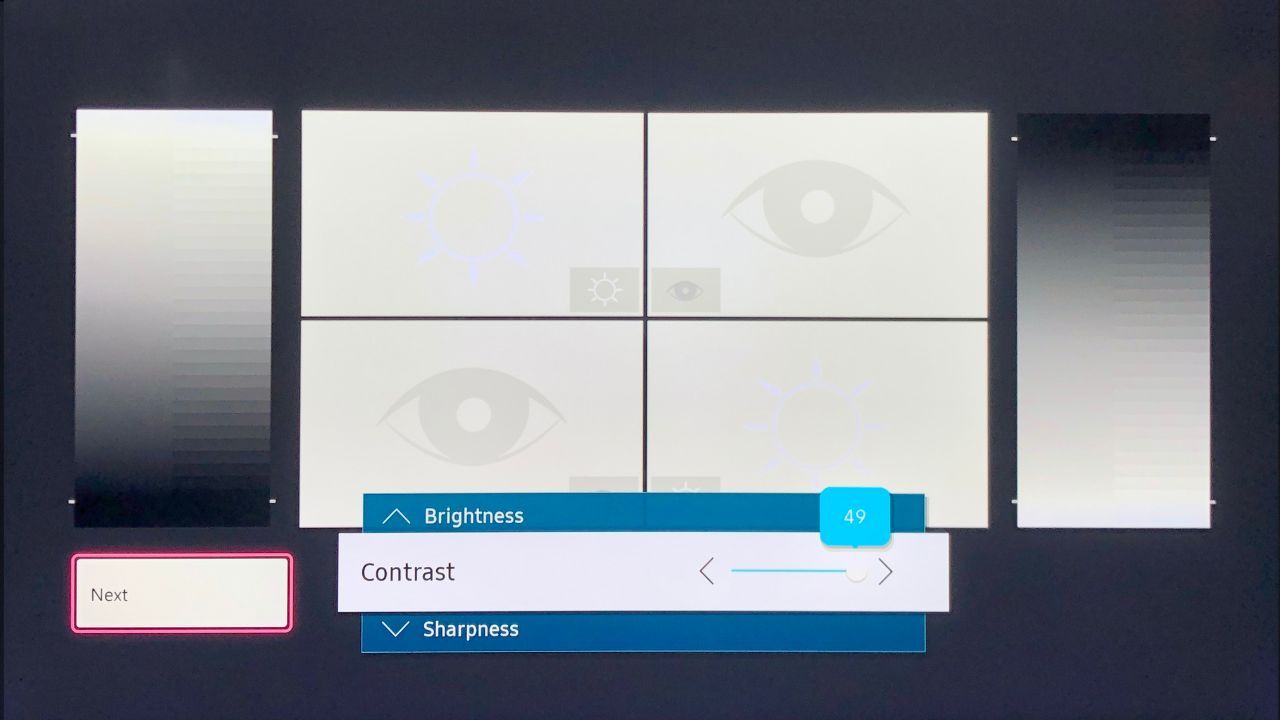
Chcesz, żeby ledwo udało Ci się rozróżnić oba obrazy. Gdy skończysz, naciśnij Dalej.
Znowu jasność
Na następnej stronie konieczne jest ponowne sprawdzenie jasności. Zmiana kontrastu może mieć wpływ na ustawienie jasności, dlatego w razie potrzeby przeprowadź ponowną kalibrację i przejdź do następnej strony.
Poprawianie zaawansowanych ustawień kolorów
Ostatnia strona to zaawansowane ustawienia kolorów. Pomysł na tej stronie polega na dostosowaniu ustawień kolorów, tak aby każdy z bloków po prawej stronie był indywidualny i żadne kolory nie przenikały do sąsiednich. Najłatwiej to zrobić, włączając niebieski filtr w telewizorze lub zmieniając tryb Tylko RGB na Niebieski. Można to znaleźć w ustawieniach zaawansowanych/eksperckich.
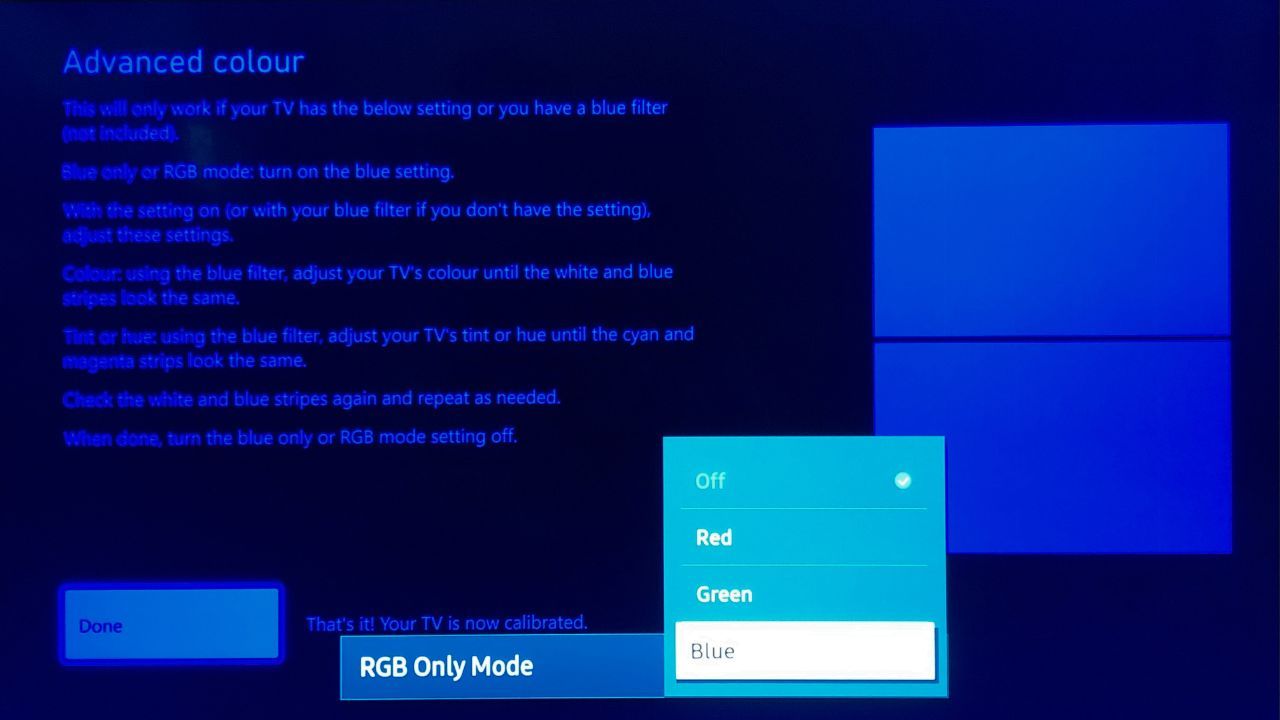
Gdy wyświetlacz telewizora stanie się niebieski, otwórz ustawienia kolorów w telewizorze i dostosuj je tak, aby niebieskie i białe kolumny na górze wyglądały tak samo. Następnie przewiń do opcji Odcień lub Odcień i dostosuj tak, aby różowe i cyjanowe kolumny na dole pasowały. Gdy wszystkie kolory będą pasować, zmień filtr RGB na normalny i naciśnij Gotowe. Twój telewizor będzie teraz idealnie skalibrowany do konsoli Xbox Series X|S.
Jest o wiele więcej ustawień, które możesz sprawdzić na swojej konsoli Xbox Series X|S, aby mieć pewność, że zapewnia ona najlepsze możliwe wrażenia z gry. Zwiększenie liczby klatek na sekundę na konsoli Xbox Series może zapewnić jeszcze lepszą wydajność. Istnieje również szereg ustawień dźwięku, które można zoptymalizować na konsoli Xbox Series X|S, aby jakość dźwięku odpowiadała jakości wyświetlacza.
Pozwól, aby Twoje gry Xbox wyglądały tak dobrze, jak to możliwe
Kalibracja telewizora pod kątem konsoli Xbox to długotrwały proces, ale zdecydowanie warto, aby cieszyć się grami w najlepszej dostępnej jakości obrazu.
Jeśli masz konsolę Xbox Series X|S od dłuższego czasu i nigdy nie kalibrowałeś telewizora, istnieje duże prawdopodobieństwo, że nie wykorzystujesz w pełni możliwości konsoli Xbox lub wyświetlacza telewizora. Korzystanie z narzędzia do kalibracji telewizora na konsoli Xbox jest z pewnością tańsze niż kupno nowego telewizora w celu uzyskania lepszej jakości obrazu.

